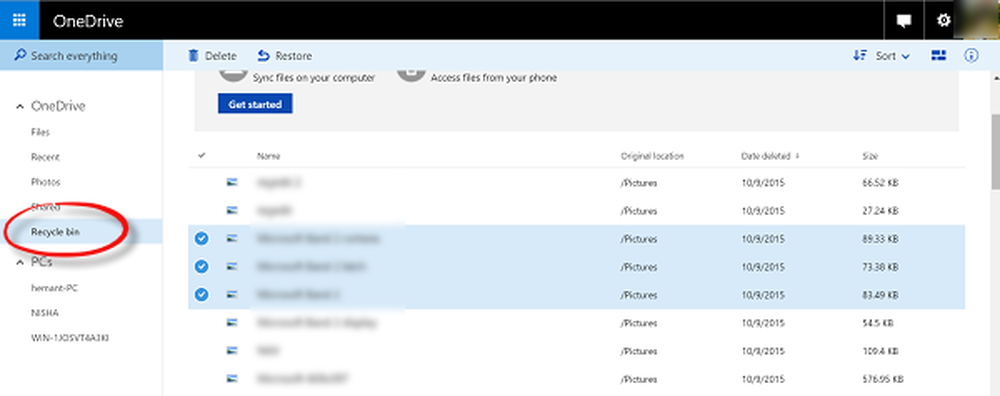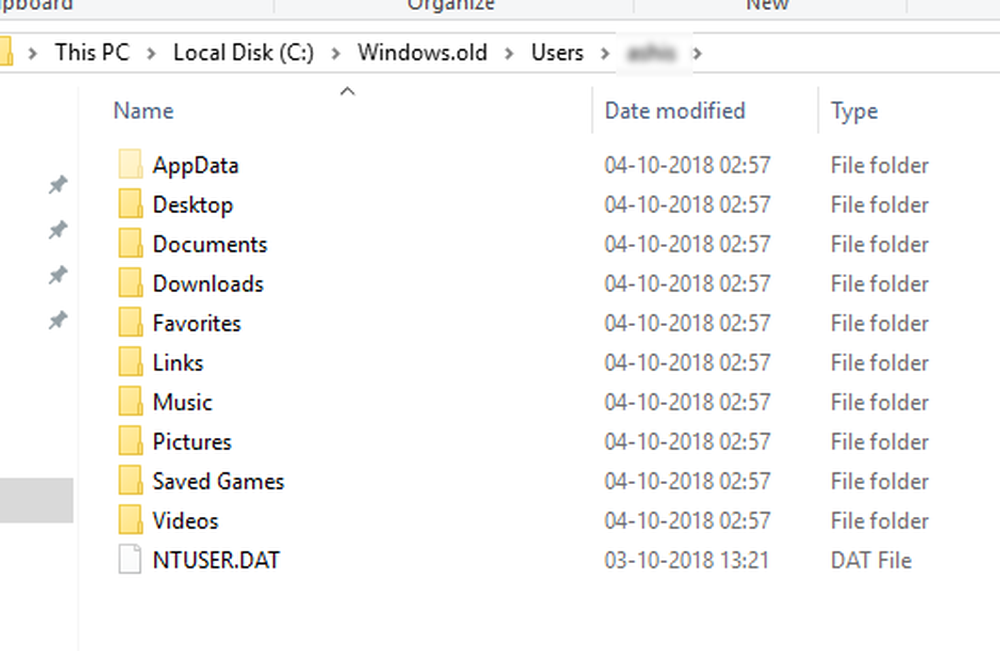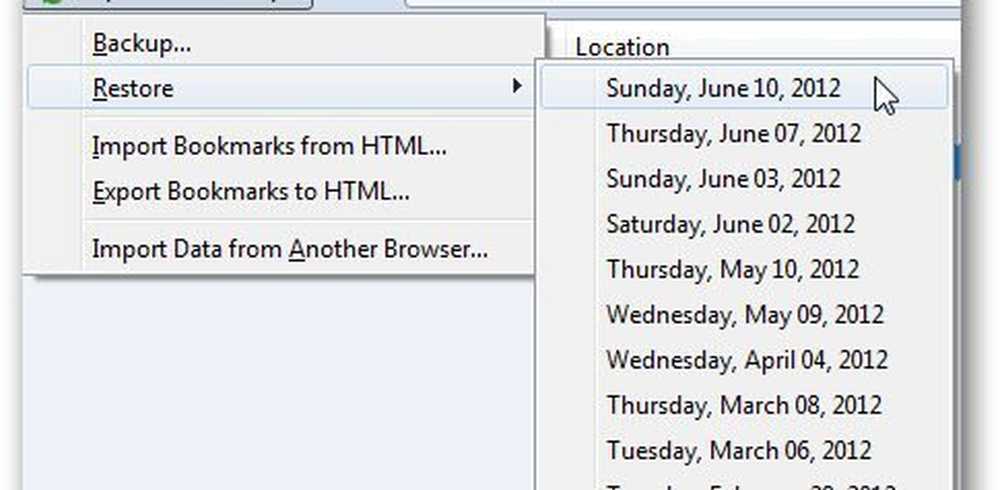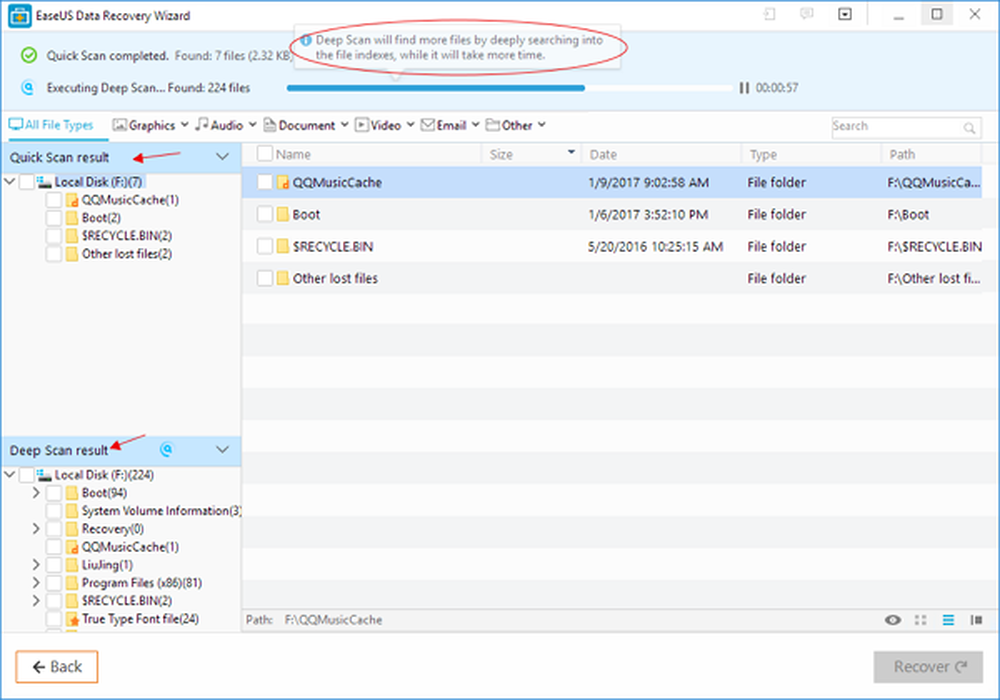Comment récupérer des données d'un disque dur qui ne démarre pas

Récupérer des données Disque dur non-boot
Pour moi, c'était une réalité que j'ai récemment vécue. Je l'avais déjà sauvegardé récemment, mais j'avais également créé un nouveau contenu que je ne voulais pas perdre non plus. Après avoir épuisé un certain nombre d’options de réparation, je n’ai pas pu faire démarrer Windows avec succès. J'ai même essayé les options de rafraîchissement. Bien sûr, je pourrais essayer de faire une installation personnalisée et de récupérer mes données de Windows.old. Malheureusement, j'étais dans une impasse, pas de lecteur optique en état de marche ou une clé USB que je pourrais utiliser. Alors j'ai pensé à l'option suivante; mettre le disque dur dans un boîtier de disque dur externe, le connecter à un ordinateur en état de marche et copier mes données, c’est ce que j’ai finalement fait.
Obtenir un boîtier de disque dur externe
C'est la première chose dont vous aurez besoin. Ils sont assez bon marché et vous pouvez également l’utiliser avec un disque dur existant comme périphérique de stockage externe. Un boîtier est essentiellement un boîtier qui protège le lecteur et vous permet de le connecter à un port USB, FireWire ou eSATA. Vous pouvez vous procurer un boîtier entre 20 et 50 USD sur Amazon. Ils sont disponibles en tailles de 3,5 pouces (bureau standard) ou 2,5 pouces (ordinateur portable). Assurez-vous de choisir l'interface interne appropriée: IDE / ATA ou SATA, en fonction du type de lecteur utilisé..

Désinstallez le disque dur qui ne démarre pas
Vous devrez retirer le disque dur de l'unité centrale pour l'installer dans le boîtier externe. Le processus variera en fonction de la construction, du modèle et du facteur de forme. Consultez la documentation du fabricant fournie avec votre ordinateur ou consultez le site Web du fabricant. Certaines sont faciles et nécessitent simplement d'appuyer sur un mécanisme de verrouillage pour libérer le disque dur de sa baie..
D'autres configurations peuvent nécessiter le retrait d'un mécanisme de montage, en particulier s'il s'agit d'un lecteur de 2,5 pouces. Préparez-vous à disposer d'outils essentiels tels qu'un tournevis Torx à 5 pans et / ou un tournevis à tête plate. Si vous envisagez de construire vos propres ordinateurs ou de faire ce type de réparation souvent… procurez-vous un ensemble décent d'outils dans un kit de réparation d'ordinateur.

Cette configuration particulière utilise un lecteur de 2,5 pouces sur un montage de 3,5 pouces. Vous remarquerez également le mécanisme de verrouillage vert permettant de libérer le lecteur de sa baie..

Installer le disque dur dans un boîtier externe
L'installation dans l'enceinte devrait être facile. Selon le boîtier que vous achetez, vous devrez peut-être procéder à des ajustements manuels. Certains pourraient simplement exiger que vous insériez simplement le lecteur et le tour est joué. Dans l'image suivante, mon boîtier externe nécessite que je connecte les câbles SATA au lecteur manuellement. Une chose très facile à faire. Comme vous pouvez le voir sur la photo ci-dessus, ce boîtier externe prend également en charge les disques PATA. Une fois le lecteur installé et sécurisé, je peux l'insérer dans le boîtier de protection..

Installation du disque dur dans la baie de disque dur externe

Installation du lecteur dans un boîtier de protection
Connecter les câbles USB et d'alimentation
L'étape suivante consiste à connecter le lecteur à votre ordinateur. Il n’ya rien à faire puisque cette expérience ressemblera à la connexion d’un disque dur externe classique. Une fois le lecteur allumé, Windows le détecte automatiquement et l’installe. Vous serez invité à le rechercher ou vous pourrez y accéder à partir de l'explorateur de fichiers..

Récupérer les données
Nous nous attendons maintenant à parcourir le disque dur et à copier nos données. Comme l'installation qui existe sur le lecteur protège toujours les dossiers avec vos données, vous recevrez un message d'erreur si vous essayez d'ouvrir et de parcourir le dossier. Si vous ne parvenez pas à ouvrir ce dossier après avoir cliqué sur Continuer, consultez notre article pour obtenir des instructions sur la prise de possession d'un dossier..

Vous pouvez maintenant parcourir le dossier Utilisateur et copier vos données. Je suis sur le point de copier des données du disque dur externe sur mon disque dur local.

Lorsque vous êtes sûr d’avoir récupéré vos données sur le disque dur, vous pouvez le formater et le repartitionner si vous le souhaitez. N'oubliez pas de parcourir les emplacements communs où les données sont stockées, tels que votre dossier utilisateur. C: \ Utilisateurs et C: \ Utilisateurs \ Public. De plus, si vous avez des informations non structurées telles que des notes autocollantes, vous pouvez les trouver dans: C: \ Utilisateurs \Votre compte\ AppData \ Roaming \ Microsoft \ Sticky Notes, copiez le fichier StickyNotes.snt dans son répertoire respectif. Ce disque, en particulier, avait subi une panne de courant de trop entraînant l’installation corrompue de Windows..